Spotify Это один из лучших сервисов потоковой передачи музыки, особенно если вам нравятся менее известные исполнители. С другой стороны, ничто не может испортить впечатление Слушая музыку Быстрее, чем пауза и буферизация. Эта проблема распространена в Spotify и имеет множество причин, но хорошая новость заключается в том, что все они легко исправить.
Если Spotify продолжает делать паузу, прерывая ваше прослушивание, вот что делать.
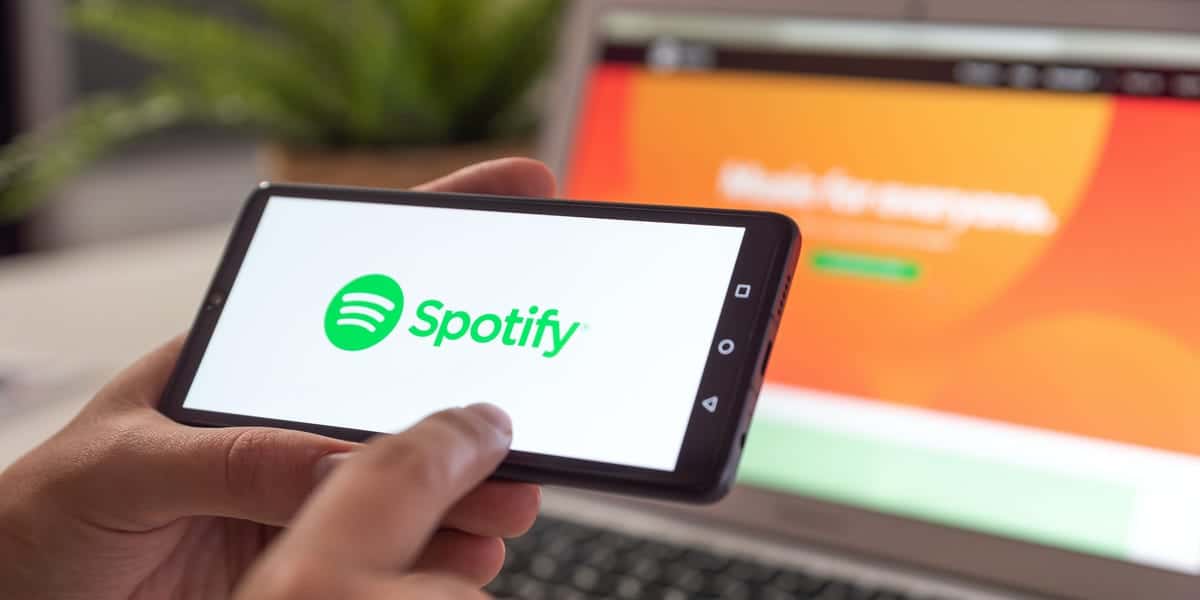
Режим низкого энергопотребления выключен
Все мобильные устройства имеют режим низкого энергопотребления, который снижает активность приложений в фоновом режиме, чтобы продлить срок службы батареи. Во многих случаях режим низкого энергопотребления прерывает фоновое обновление приложений, отключает автоматическое получение почты и останавливает загрузку. В других случаях это может помешать вашей потоковой передаче Spotify.
Если вы слушаете Spotify с включенным режимом низкого энергопотребления, выключите его. На iPhone это так же просто, как провести вниз от правого верхнего угла экрана и коснуться значка батареи. Вы также можете получить доступ к режиму низкого энергопотребления, перейдя в Настройки -> Батарея -> Режим низкого энергопотребления.
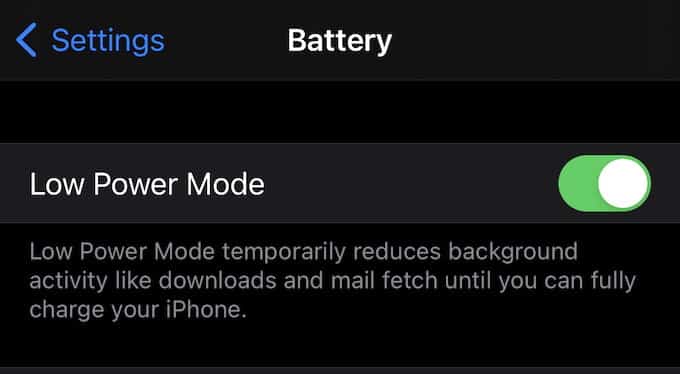
Устройства Android справляются с этим немного иначе. Эта настройка на устройствах Android называется Battery Saver. Чтобы получить к нему доступ, проведите по экрану телефона сверху вниз и нажмите значок «Экономия заряда». 
При активации функцииЭкономия батареиВы увидите, что эта функция включена вверху экрана.
Этот параметр может мешать Spotify на любом устройстве, будь то телефон или планшет. Если вы обнаружите, что Spotify приостанавливает прослушивание музыки, попробуйте выключить режим низкого энергопотребления и убедитесь, что у вас достаточно заряда.
Отключить режим сохранения данных
Spotify имеет встроенный режим сохранения данных, который уменьшает объем данных, которые приложение использует при потоковой передаче по сотовым сетям. Этот режим может влиять на качество воспроизведения и вызывать паузу Spotify.
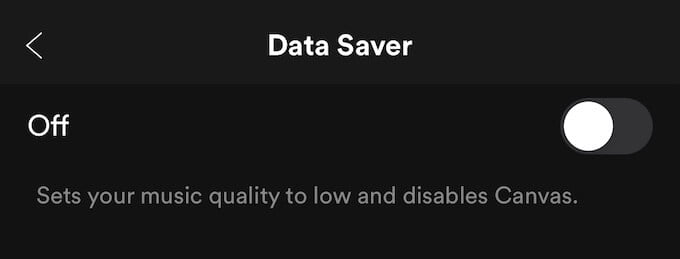
Чтобы получить доступ к режиму сохранения данных, коснитесь значка шестеренки в правом верхнем углу экрана, а затем коснитесь сохранение данных из списка. Убедитесь, что ползунок установлен на запрещать.
Перезагрузите ваше устройство
Один из самых простых способов исправить проблемы с паузой Spotify - перезагрузить устройство. Вы можете выполнить сброс на мобильном устройстве или выбрать «Перезагрузитьиз меню «Пуск» на вашем компьютере, но часто лучше полностью выключить устройство как минимум на 15 секунд перед перезапуском.
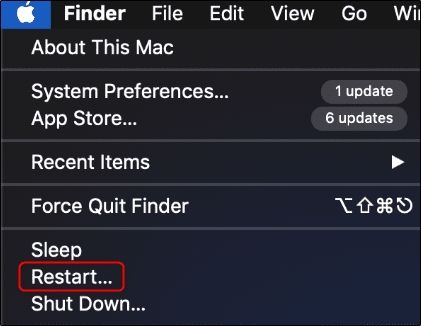
Это очищает все данные, хранящиеся в кеше, и является одним из наиболее рекомендуемых способов исправить такие проблемы. По прошествии 15 секунд перезагрузите устройство и попробуйте снова прослушать поток Spotify.
Своевременно обновляйте свое устройство
Бывают случаи, когда Spotify не работает должным образом после обновления, особенно после обновлений операционной системы. Убедитесь, что на вашем мобильном устройстве установлена последняя версия операционной системы.
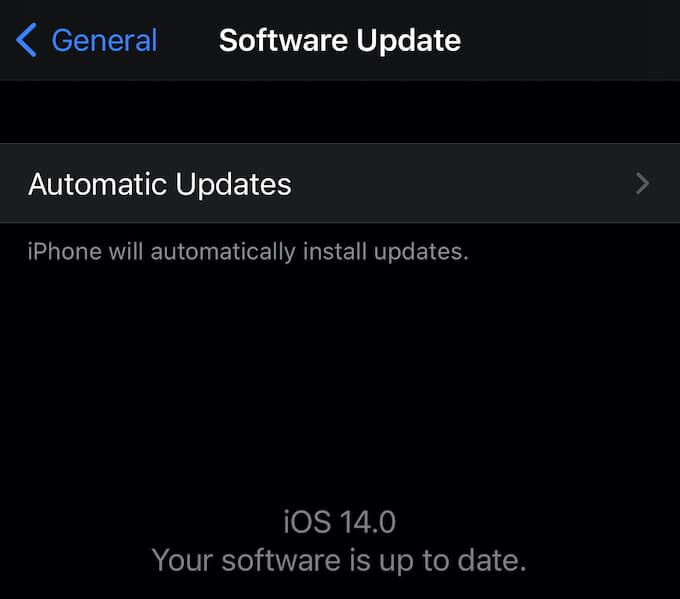
Один из вариантов - включить автоматические обновления. Другой вариант - вручную проверить, доступно ли в настоящее время обновление. Для этого на iOS перейдите в Настройки -> Общие -> Обновление ПО. На Android перейдите вНастройки'и выберите Системные обновления , а затем щелкните Проверить обновления системы.
Выйти из любого места
Многие пользователи Spotify сообщают, что выход из своей учетной записи на каждом устройстве перед повторным входом может исправить повторяющиеся проблемы с паузой Spotify.
Для этого перейдите на страницу обзора вашей учетной записи. Как только вы достигнете Эта страница Прокрутите вниз и нажмите кнопку. Выйти из любого места. Как только вы это сделаете, вам нужно будет снова войти в свою учетную запись.
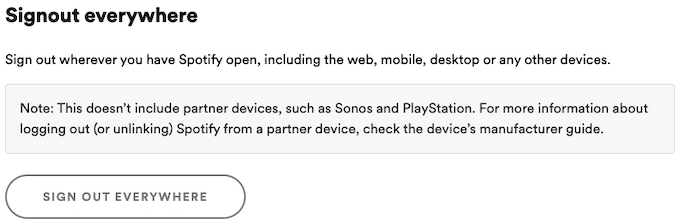
Имейте в виду, что этот вариант не включает партнерские устройства Spotify, поэтому этот вариант не приведет к выходу вас из ваших устройств PlayStation или Sonos.
Если ваша учетная запись Spotify используется где-то еще, это может вызвать прерывистое воспроизведение на вашем устройстве. Выйдя из своей учетной записи со всех устройств, вы также исключите вероятность того, что другой неавторизованный пользователь получит доступ к вашей учетной записи.
Подключиться или отключиться от Wi-Fi
Spotify позволяет вам выбирать из нескольких уровней качества для потоковой передачи музыки.
Music Basic предлагает качество 160 кбит / с и требует скорости загрузки и выгрузки около 384 кбит / с. Следующий уровень обеспечивает качество 320 кбит / с и требует скорости загрузки и выгрузки 512 кбит / с. Чтобы получить высококачественную потоковую передачу без потери разрешения, вам необходимо как минимум 2 Мбит / с для загрузки и 0.5 Мбит / с для загрузки.
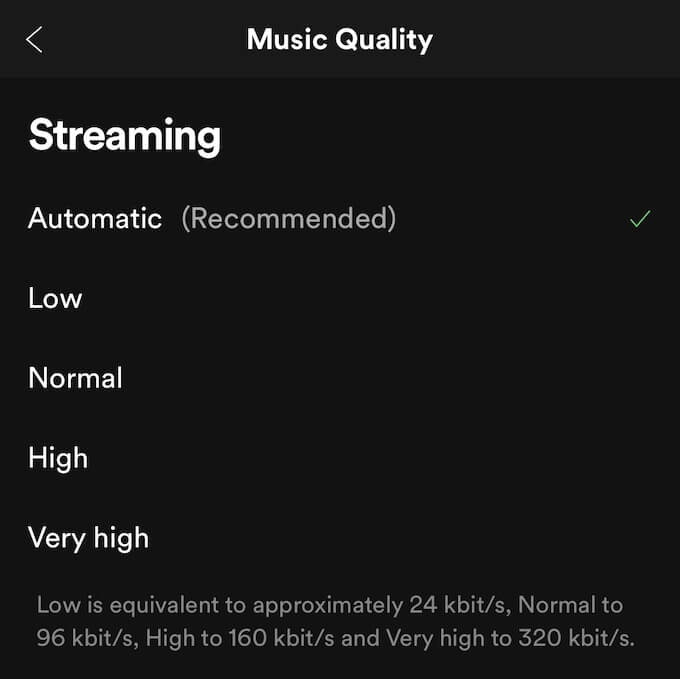
Эти скорости должны постоянно оставаться на этом уровне или выше, иначе качество вашей музыки изменится соответствующим образом, часто вызывая паузы. Во многих случаях третьего поколения недостаточно, чтобы получить высокое качество.
Если вы транслируете музыку в максимально возможном качестве и не получаете желаемых результатов, попробуйте подключиться к сети Wi-Fi. Если это невозможно, уменьшите качество трансляции. Вы также должны убедиться, что Spotify не пытается автоматически транслировать в более высоком качестве, чем это возможно.
Для этого откройте Spotify и коснитесь значка шестеренки в правом верхнем углу экрана. Нажмите на Качество музыки И посмотрите внизу заголовка трансляции. По умолчанию будет выбран. автоматический. Выберите низкий, нормальный, высокий, сверхвысокий. Если ваше приложение часто приостанавливается, выберите Низкий или же Обычный.
Переустановите Spotify
Если вы пробовали все эти методы, и они не помогли вам, удалите Spotify со своего устройства. На ПК это означает удаление приложения. На телефоне удалите приложение. Удалите все данные Spotify, затем повторно загрузите и установите приложение.
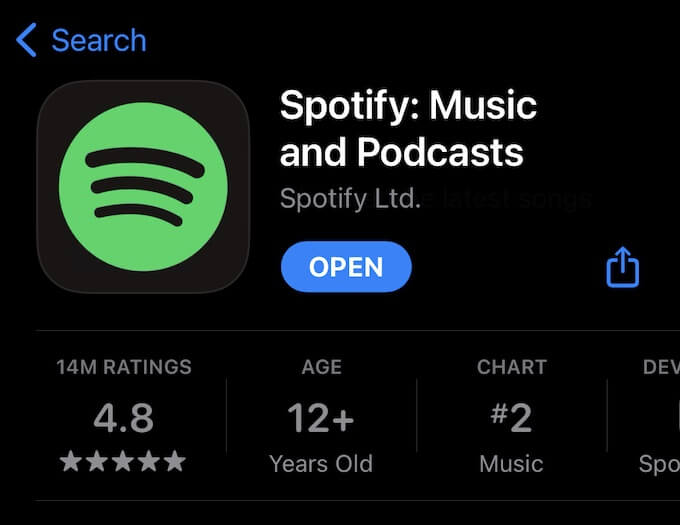
Во время установки могут возникнуть ошибки, которые могут привести к проблемам с воспроизведением. Удалив и переустановив приложение, вы можете работать с новой установкой.
Проверьте свои AirPods
Если вы используете наушники Bluetooth, убедитесь, что никакие настройки не влияют на ваш опыт. Например, это остановит AirPods Apple приостанавливает воспроизведение песни, если она была удалена из вашего уха. Если ваше устройство Bluetooth отключено, это может привести к приостановке Spotify.
Чтобы проверить это, послушайте несколько песен без наушников, а затем послушайте снова в наушниках. Если Spotify приостанавливает работу при использовании наушников, это хороший признак того, что с вашим устройством Bluetooth что-то не так. Вы также можете проверить Лучшие способы улучшить качество звука на AirPods Pro.







